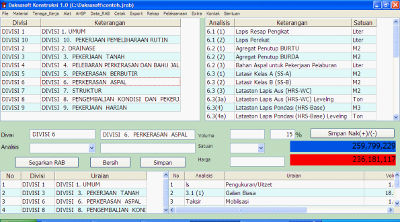|
|
Cara penggunaan aplikasi Daksasoft Konstruksi sangat sederhana, jalankan aplikasi Daksasoft Konstruksi maka Daksasoft Konstruksi akan mengatur sendiri apa yang diperlukan untuk menjalankan aplikasi tersebut. Cukup ikuti perintah yang ada dalam aplikasi tersebut. Setelah tahap persiapan awal selesai, maka Daksasoft Konstruksi siap digunakan untuk memasukkan data utama (data Master). Data ini digunakan berulang kali sehingga penggunaan aplikasi Daksasoft Konstruksi sangat efektif dan efisien. Data utama yang diperlukan adalah daftar tenaga kerja, peralatan dan material. Dari ketiga data tersebut akan diolah dengan suatu hasil percobaan untuk mendapatkan koefisien pada tenaga kerja, peralatan dan material yang akan menghasilkan suatu analisis harga satuan pekerjaan. Analisis harga satuan pekerjaan yang dikenal saat ini ada yang menggunakan SNI, BOW ataupun analisis yang dibuat berdasarkan pengalaman sendiri. Gambar 1 (form dipatenkan). Pada gambar 1 ditampilkan data Divisi dan data analisis pekerjaan yang cara penggunaannya adalah sebagai berikut: Klik kiri pada tabel 1 (Divisi) (gambar 1) sehingga akan ditampilkan daftar Analisis pada tabel 2 (gambar 1). Pilih Analisis yang diinginkan dengan Klik kiri pada tabel 2, jika tidak ada dalam daftar tabel2 (gambar 1), pilih analisis dari daftar kombo (Taksir, dihit, ls). Isi volume kemudian [Enter] atau klik [Simpan], Jika analisis yang digunakan adalah Taksir, dihit, ls maka uraian analisis, satuan dan harga satuan harus diisi dahulu. Data RAB akan tersimpan di tabel 3 (daftar divisi proyek) (gambar 1) dan tabel 4 (daftar analisis proyek) (gambar 1). Gambar 2 (form dipatenkan). Pada proses memasukkan data Analisis Harga Satuan Pekerjaan (AHSP) harus didesain form yang sesuai. Form tersebut adalah seperti pada gambar 2 yang cara penggunaannya adalah sebagai berikut: Untuk mengisi Tabel 1 (Divisi) (gambar 2), isi Kode dan keterangan pada Penambahan Kode Divisi klik [Simpan]. Untuk merevisi keterangan Tabel 1 (Divisi) (gambar 2), klik mause pada baris di tabel 1 (gambar 2) sehingga akan mengisi pada isian yang bersesuaian, ganti keterangannya kemudian [Simpan]. Untuk mengisi Tabel 2 (Analisis) (gambar 2) isi Kode dan keterangan pada Penambahan Kode Analisis klik [Simpan]. Untuk merevisi keterangan Tabel 2 (Analisis) (gambar 2), klik mause pada baris di tabel 2 sehingga akan mengisi pada isian yang bersesuaian, ganti keterangannya kemudian [Simpan]. Gambar 3 (form dipatenkan). Pada gambar 3 ditampilkan Form Pengisian Koefisien Alat, Tenaga kerja dan Material pada Analisis harga Satuan Pekerjaan yang cara penggunaannya adalah sebagai berikut: Untuk mengisi kode Tenaga Kerja klik [Tenaga Kerja], Untuk mengisi kode Material klik [Material], Untuk mengisi kode alat klik [Alat]. Untuk mengisi kode alat/tenaga kerja/material dengan klik pada tabel 2 (alat/tenaga kerja/material) (gambar 3). Jika anda kesulitan mencarinya, anda dapat memanfaatkan fasilitas pencarian. Untuk menambah kode alat/tenaga kerja/material dengan klik kanan pada tabel 2 (gambar 3), pilih opsi yang sesuai. Isi koefisien dengan bilangan real. Klik [Simpan]. Untuk menghapus kode alat/tenaga kerja/material, isi kodenya dengan klik mouse pada tabel 1 (gambar 3) kemudian klik [Hapus]. Untuk menyalin koefisien Tenaga Kerja (cara yang sama untuk Alat/material): Klik [Cari Analisis] sehingga daftar Analisis ditampilkan pada tabel 3 (tabel 2 hilang diganti tabel 3) (gambar 3) sebelah kanan. Pilih analisis yang akan disalin analisisnya dengan klik pada mause. Jika anda kesulitan mencarinya, anda dapat memanfaatkan fasilitas pencarian. Isi pengali koefisien dengan bilangan real. kemudian klik [Salin Koefisien], maka seluruh koefisien Tenaga kerja (Material dan alat tidak ikut tersalin) akan tersalin atau ditambahkan jika sudah ada. Tutup daftar analisis jika sudah tidak digunakan lagi dengan klik [Tutup Daftar Analisis]. Untuk menampilkan semua data pada tabel 2 (gambar 3) atau tabel 3 (gambar 3) klik [Semua]. Gambar 4. Pada gambar 4 ditampilkan form pengisian volume pekerjaan pada pembuatan Laporan Kemajuaan Proyek yang cara penggunaannya adalah sebagai berikut: Isi Data Utama terlebih dahulu klik [Data_Utama]. Lengkapi data pada form yang ditampilkan kemudian simpan. Untuk membuat Laporan Kemajuan Proyek (Progress Report) Klik kiri mouse pada tabel 1 (Divisi) (gambar 4) sehingga daftar Analisis ditampilkan di tabel 2 (gambar 4). Klik kiri mouse pada analisis yang akan/sudah dilaksanakan. Isi tanggal pelaksanaan, Isi juga volume yang dikerjakan pada tanggal tersebut. Untuk mempermudah pengisian klik kiri mouse pada angka Volume Max, sehingga angka tersebut akan tersalin pada volume dikerjakan. Volume dikerjakan tidak boleh lebih besar dari Volume Max. Jika sudah terisi simpan data tersebut. Untuk menampilkan seluruh daftar pada tabel 4 (gambar 4) klik mouse [Tampikan Tabel 4 Semua]. Untuk menghapus isi pada Tabel 4 (gambar 4): Pilih baris yang akan dihapus. Setelah itu tekan [Backspace] pada keyboard atau klik kanan pada mause pilih [hapus]. Untuk melihat pekerjaan apa saja yang dikerjakan pada tanggal tertentu, klik kiri mouse pada tabel 3 (gambar 4), maka pada tabel 4 (gambar 4) hanya ditampilkan pekerjaan pada tanggal tersebut. Untuk mencetak/mengekspor bobot pekerjaan total pada nilai sekitar 25%, 50% atau 75% maka ganti realita pelaksanaan dengan klik [Data_Utama], ganti nilai realita pelaksanaan, bisa ditamba atau dikurangkan beberapa hari, kemudian [Simpan data]. Setelah tahap diatas dilakukan anda dapat mencetak/mengekspor laporan mingguan sehingga mendapatkan bobot nilai pekerjaan total sesuai yang diinginkan. Jika ada kekurangan material yang dikirim, Daksasoft Konstruksi akan memberikan peringatan kekurangan tersebut serta tanggalnya. Cara mengisi Pengiriman Material dengan klik [Pengiriman_Material]. Lengkapi data pada form yang ditampilkan. Gambar 5. Pada gambar 5 ditampilkan Form Pengisian Material yang dikirim yang cara penggunaannya adalah sebagai berikut: Isi tanggal pengiriman material terlebih dahulu. Untuk mengisi kode material klik kiri mouse pada tabel 1 (Data material) (gambar 5). Data akan dipidahkan ke isian yang kode material, uraian serta volume maksimumnya. Isi Volume yang dikirim pada tanggal tersebut, jika sama dengan Volume Max, maka tinggal klik kiri mouse pada isian Volume Max. klik [Simpan pengiriman material]. Jika ada isian data yang tidak benar, akan ada peringatan. Untuk menghapus isi pada Tabel 3 (Daftar material terkirim) (gambar 5): Pilih baris yang akan dihapus. Setelah itu tekan [Backspace] pada keyboard atau klik kanan pada mause pilih [hapus]. Untuk melihat pekerjaan apa saja yang dikerjakan pada tanggal tertentu, klik kiri mouse pada tabel 2 (Tabel Tanggal) (gambar 5), maka pada tabel 3 (gambar 5) hanya ditampilkan pengiriman material pada tanggal tersebut. Untuk mengisi tanggal dapat juga dilakukan dengan klik kiri mouse 2x, maka tanggal akan terisi. Semoga bermanfaat |
Daksasoft Konstruksi | Petunjuk Pemakaian | FAQ | Download |